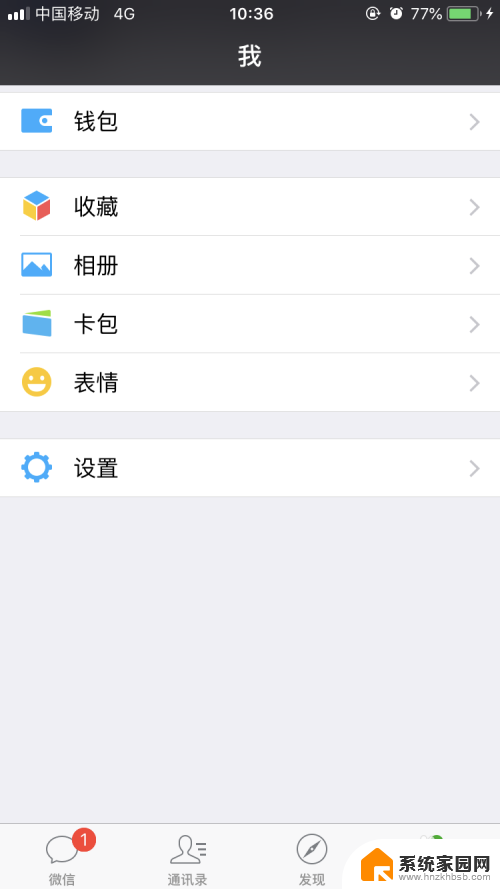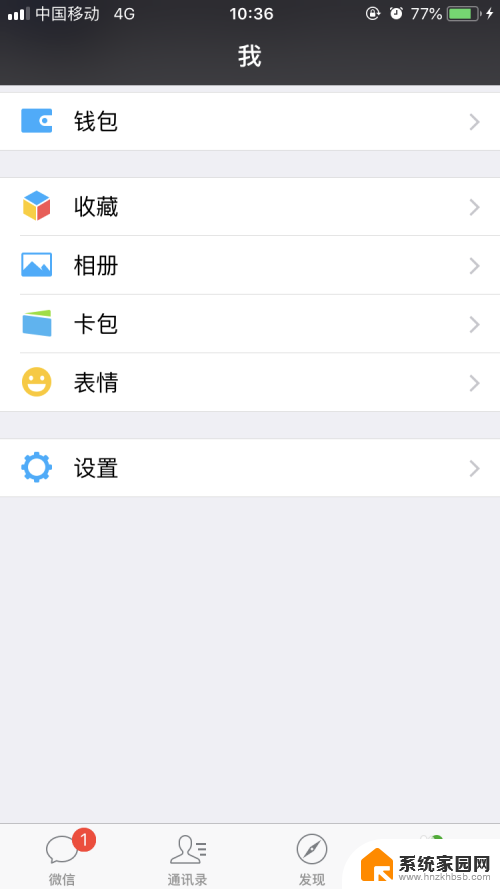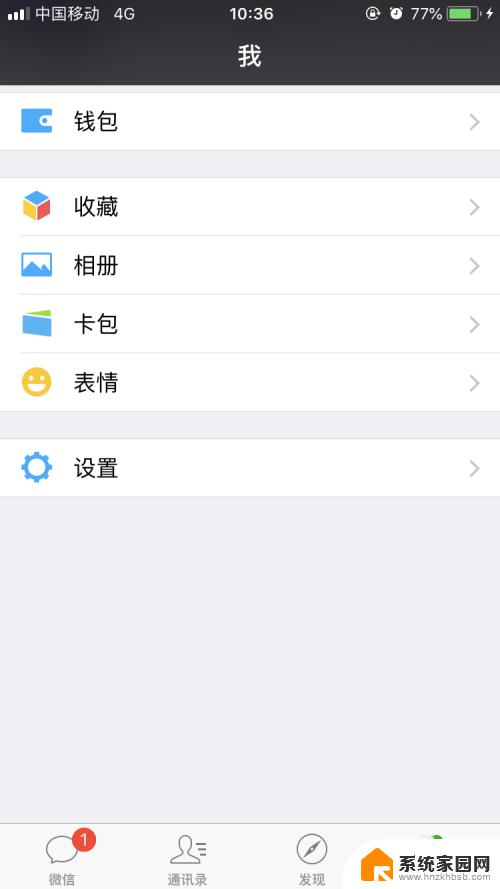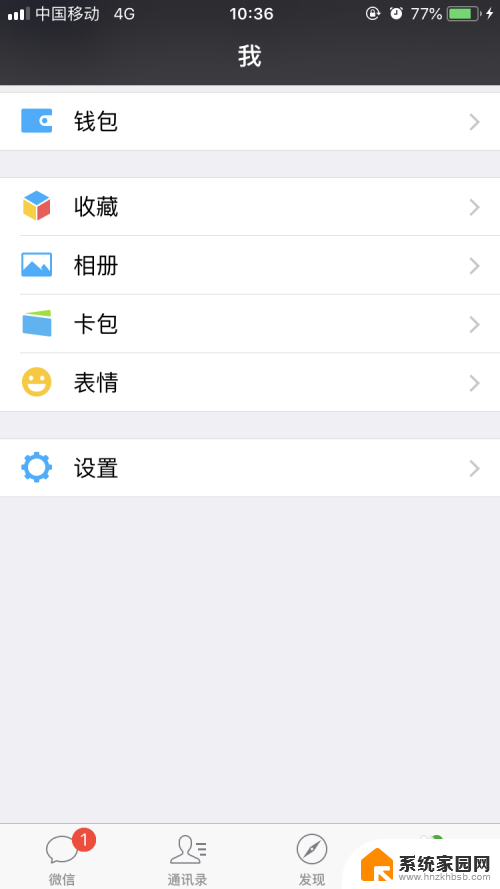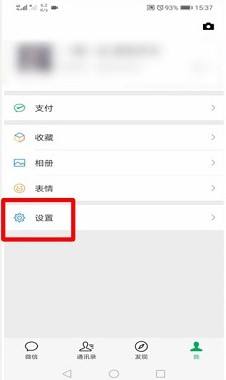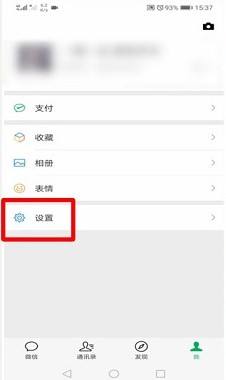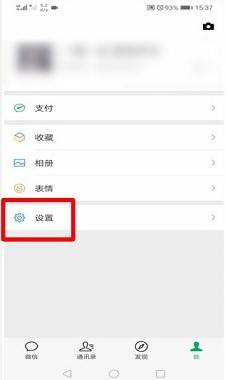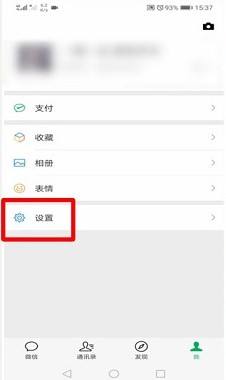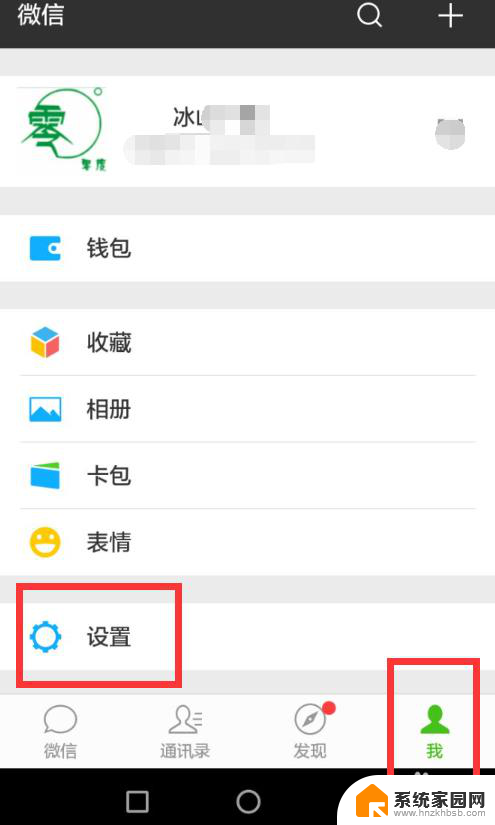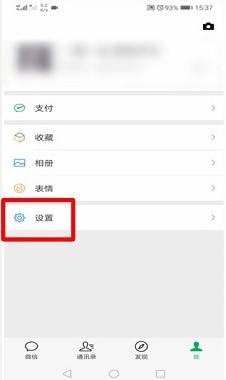微信来消息隐藏内容怎么设置 苹果手机如何设置隐藏微信消息内容
更新时间:2024-04-30 17:06:57作者:yang
在日常生活中,我们经常会收到一些私人的微信消息,有时候我们希望能够保护这些消息的隐私性,不让别人轻易看到,苹果手机提供了一种功能,可以让我们设置隐藏微信消息内容的方式,让我们的隐私更加安全。接下来就让我们一起来了解一下,如何在苹果手机上设置隐藏微信消息内容。
步骤如下:
1.首先在手机的界面中找到那个独一无二的【微信】APP,然后打开微信。下面大家就跟着小编在微信中进行一些设置应用吧。
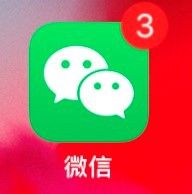
2.打开之后,在下方的四个选项中点击最后一个【我】的选项。进入我的个人界面后,点击最后一个【设置】选项。然后点击第二个【新消息通知】这个选项。
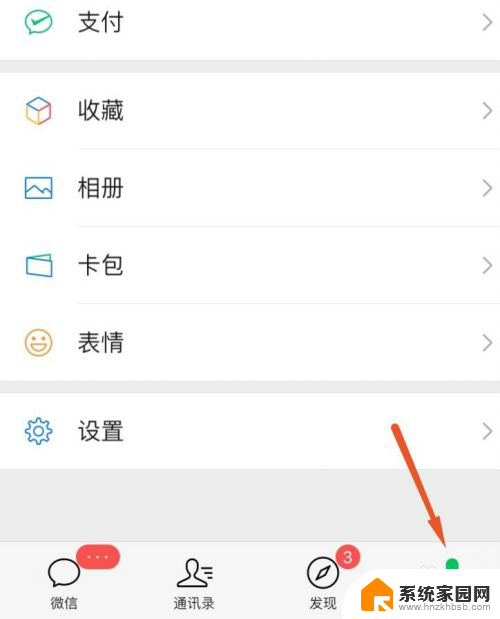
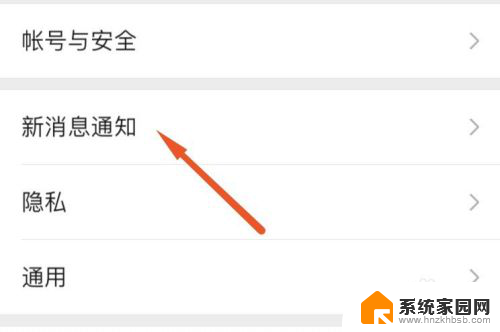
3.然后进入页面后大家回发现所有的应用都是打开的,想要隐藏微信内容就要进行对其进行设置。然后将【接受新消息通知】右侧的滑块关闭,这时会在下方弹出一个框,选择确认关闭即可。
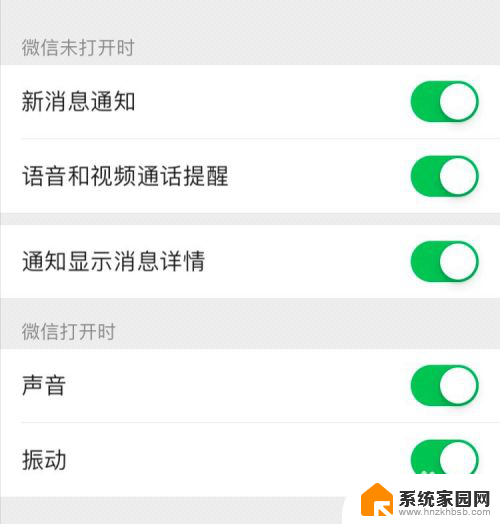
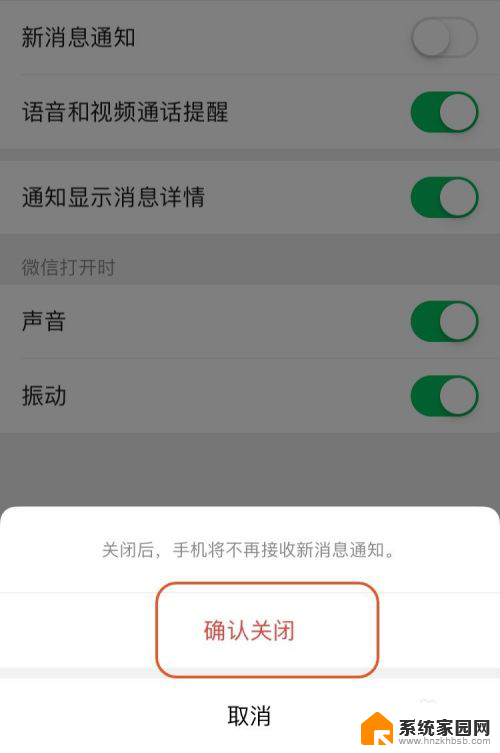
4.关闭完了之后可以将其中的【通知显示消息详情】关闭,同样点击确认,这样我们就解决了这个小问题了。希望小编的方法能够帮助到大家。
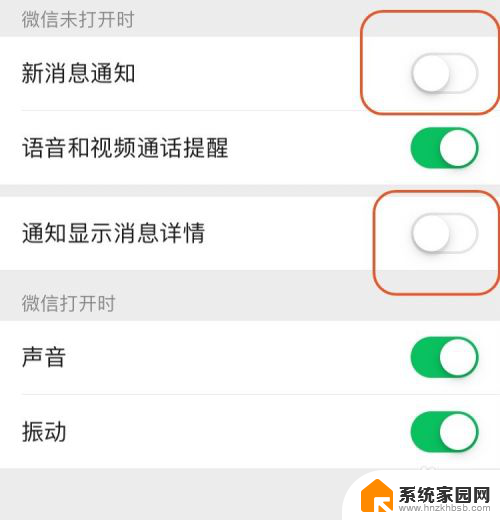
以上就是微信来消息隐藏内容怎么设置的全部内容,还有不清楚的用户就可以参考一下小编的步骤进行操作,希望能够对大家有所帮助。